V operacijskem sistemu Windows 10 je bil Command Prompt prenovljen z nekaj zanimivimi funkcijami. Te funkcije vključujejo spreminjanje besedila zaslona in barv ozadja. V ukaznem pozivu sprememba besedila zaslona spremeni barvo vnosov ukazne vrstice, sprememba barv ozadja pa barvo zaslona ozadja.
Ta članek vam bo pokazal, kako spremenite besedilo zaslona in ozadje Barve v ukaznem pozivu. Koraki, vključeni v ta postopek, so naslednji:
Korak 1: Vnesite »cmd«V iskalni vrstici v spodnjem levem spodnjem delu zaslona. Z desno miškino tipko kliknite »ukazni poziv« in kliknite na »odpiranje lokacije datoteke«.
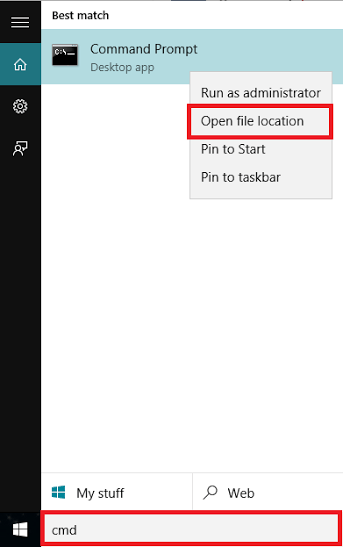
Odprla se bo sistemska mapa Windows, ki bo sestavljena iz sistemskih orodij, kot so Nadzorna plošča, Ukazni poziv, Privzeti programi, Naprave, Raziskovalec datotek, Ta računalnik (tj. Moj računalnik) in Windows Defender.
2. korak: Z desno miškino tipko kliknite »Ukazni poziv« in kliknite »Lastnosti”. S tem se bodo odprle lastnosti ukaznega poziva.
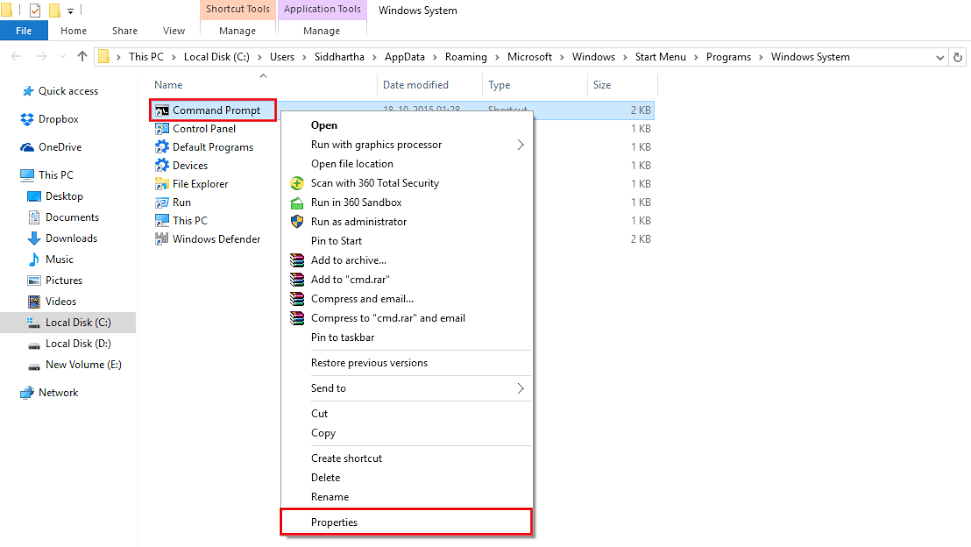
3. korak: Kliknite razdelek »Barve«. Izberite izbirni gumb »Ozadje zaslona«, če je izbran kateri koli drug gumb, in kliknite katero koli barvo za novo ozadje zaslona. Barvo po svoji izbiri lahko opazujete pod možnostjo »Izbrane barve zaslona«. Kliknite »V redu«, da shranite spremembe.
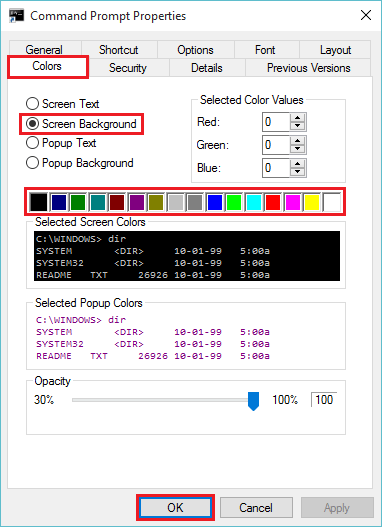
4. korak: Če želite spremeniti besedilo zaslona, kliknite izbirni gumb »Besedilo zaslona« in izberite želeno barvo. Barvo po svoji izbiri lahko opazujete pod možnostjo »Izbrane barve zaslona«. Kliknite »V redu«, da shranite spremembe.


